使用 Azure PowerShell 建立裝載多個網站的應用程式閘道
在建立應用程式閘道時,您可以使用 Azure PowerShell 設定裝載多個網站。 在本文中,您可以使用虛擬機器擴展集來定義後端位址集區。 接著,您可以根據擁有的網域來設定接聽程式和規則,確保網路流量會抵達集區中的適當伺服器。 本文假設您擁有多個網域,並使用 www.contoso.com 和 www.fabrikam.com。
在本文中,您將學會如何:
- 設定網路
- 建立應用程式閘道
- 建立後端接聽程式
- 建立路由規則
- 建立包含後端集區的虛擬機器擴展集
- 在網域中建立 CNAME 記錄

如尚未擁有 Azure 訂用帳戶,請在開始之前先建立免費帳戶。
注意
建議您使用 Azure Az PowerShell 模組來與 Azure 互動。 若要開始使用,請參閱安裝 Azure PowerShell (部分機器翻譯)。 若要了解如何移轉至 Az PowerShell 模組,請參閱將 Azure PowerShell 從 AzureRM 移轉至 Az。
Azure Cloud Shell
Azure Cloud Shell 是裝載於 Azure 中的互動式殼層環境,可在瀏覽器中使用。 您可以使用 Bash 或 PowerShell 搭配 Cloud Shell,與 Azure 服務共同使用。 您可以使用 Cloud Shell 預先安裝的命令,執行本文提到的程式碼,而不必在本機環境上安裝任何工具。
要啟動 Azure Cloud Shell:
| 選項 | 範例/連結 |
|---|---|
| 選取程式碼或命令區塊右上角的 [試試看]。 選取 [試試看] 並不會自動將程式碼或命令複製到 Cloud Shell 中。 |  |
| 請前往 https://shell.azure.com,或選取 [啟動 Cloud Shell] 按鈕,在瀏覽器中開啟 Cloud Shell。 |  |
| 選取 Azure 入口網站右上方功能表列上的 [Cloud Shell] 按鈕。 |  |
若要使用 Azure Cloud Shell:
啟動 Cloud Shell。
選取程式碼區塊 (或命令區塊) 上的 [複製] 按鈕以複製程式碼或命令。
透過在 Windows 和 Linux 上選取 Ctrl+Shift+V;或在 macOS 上選取 Cmd+Shift+V,將程式碼或命令貼到 Cloud Shell 工作階段中。
選取 Enter 鍵執行程式碼或命令。
如果您選擇在本機安裝並使用 PowerShell,此文章會要求使用 Azure PowerShell 模組 1.0.0 版或更新版本。 若要尋找版本,請執行 Get-Module -ListAvailable Az。 如果您需要升級,請參閱安裝 Azure PowerShell 模組。 如果正在本機執行 PowerShell,也需要執行 Login-AzAccount,以建立與 Azure 的連線。
建立資源群組
資源群組是在其中部署與管理 Azure 資源的邏輯容器。 使用 New-AzResourceGroup 來建立 Azure 資源群組。
New-AzResourceGroup -Name myResourceGroupAG -Location eastus
建立網路資源
使用 New-AzVirtualNetworkSubnetConfig 建立子網路組態。 使用 New-AzVirtualNetwork 搭配子網路組態來建立虛擬網路。 最後,使用 New-AzPublicIpAddress 建立公用 IP 位址。 這些資源可用來為應用程式閘道及其相關聯的資源提供網路連線。
$backendSubnetConfig = New-AzVirtualNetworkSubnetConfig `
-Name myBackendSubnet `
-AddressPrefix 10.0.1.0/24
$agSubnetConfig = New-AzVirtualNetworkSubnetConfig `
-Name myAGSubnet `
-AddressPrefix 10.0.2.0/24
$vnet = New-AzVirtualNetwork `
-ResourceGroupName myResourceGroupAG `
-Location eastus `
-Name myVNet `
-AddressPrefix 10.0.0.0/16 `
-Subnet $backendSubnetConfig, $agSubnetConfig
$pip = New-AzPublicIpAddress `
-ResourceGroupName myResourceGroupAG `
-Location eastus `
-Name myAGPublicIPAddress `
-AllocationMethod Dynamic
建立應用程式閘道
建立 IP 設定與前端連接埠
使用 New-AzApplicationGatewayIPConfiguration,將先前建立的子網路與應用程式閘道產生關聯。 使用 New-AzApplicationGatewayFrontendIPConfig,將公用 IP 位址指派給應用程式閘道。
$vnet = Get-AzVirtualNetwork `
-ResourceGroupName myResourceGroupAG `
-Name myVNet
$subnet=$vnet.Subnets[0]
$gipconfig = New-AzApplicationGatewayIPConfiguration `
-Name myAGIPConfig `
-Subnet $subnet
$fipconfig = New-AzApplicationGatewayFrontendIPConfig `
-Name myAGFrontendIPConfig `
-PublicIPAddress $pip
$frontendport = New-AzApplicationGatewayFrontendPort `
-Name myFrontendPort `
-Port 80
建立後端集區和設定
使用 New-AzApplicationGatewayBackendAddressPool 為應用程式閘道建立第一個後端位址集區。 使用 New-AzApplicationGatewayBackendHttpSettings 設定集區的設定。
$contosoPool = New-AzApplicationGatewayBackendAddressPool `
-Name contosoPool
$fabrikamPool = New-AzApplicationGatewayBackendAddressPool `
-Name fabrikamPool
$poolSettings = New-AzApplicationGatewayBackendHttpSettings `
-Name myPoolSettings `
-Port 80 `
-Protocol Http `
-CookieBasedAffinity Enabled `
-RequestTimeout 120
建立接聽程式和規則
需要接聽程式才能讓應用程式閘道將流量適當地路由傳送到後端位址集區。 在本文中,您將為兩個網域建立兩個接聽程式。 建立的接聽程式用於 contoso.com 和 fabrikam.com 網域。
使用 New-AzApplicationGatewayHttpListener 搭配先前建立的前端組態和前端連接埠,建立第一個接聽程式。 接聽程式需要規則以便知道要針對連入流量使用哪個後端集區。 使用 New-AzApplicationGatewayRequestRoutingRule 建立名為 contosoRule 的基本規則。
注意
透過應用程式閘道或 WAF v2 SKU,您也可以為每個接聽程式設定最多 5 個主機名稱,還可以在主機名稱中使用萬用字元。 如需詳細資訊,請參閱接聽程式中的萬用字元主機名稱。
若要使用 Azure PowerShell 在接聽程式中使用多個主機名稱和萬用字元,您必須使用 -HostNames 而不是 -HostName。 在 HostNames 中,您可以用逗號分隔值舉出最多 5 個主機名稱。 例如,-HostNames "*.contoso.com","*.fabrikam.com"
$contosolistener = New-AzApplicationGatewayHttpListener `
-Name contosoListener `
-Protocol Http `
-FrontendIPConfiguration $fipconfig `
-FrontendPort $frontendport `
-HostName "www.contoso.com"
$fabrikamlistener = New-AzApplicationGatewayHttpListener `
-Name fabrikamListener `
-Protocol Http `
-FrontendIPConfiguration $fipconfig `
-FrontendPort $frontendport `
-HostName "www.fabrikam.com"
$contosoRule = New-AzApplicationGatewayRequestRoutingRule `
-Name contosoRule `
-RuleType Basic `
-HttpListener $contosoListener `
-BackendAddressPool $contosoPool `
-BackendHttpSettings $poolSettings
$fabrikamRule = New-AzApplicationGatewayRequestRoutingRule `
-Name fabrikamRule `
-RuleType Basic `
-HttpListener $fabrikamListener `
-BackendAddressPool $fabrikamPool `
-BackendHttpSettings $poolSettings
新增路由規則的優先順序
$contosoRule = New-AzApplicationGatewayRequestRoutingRule `
-Name wccontosoRule `
-RuleType Basic `
-Priority 200 `
-HttpListener $wccontosoListener `
-BackendAddressPool $wccontosoPool `
-BackendHttpSettings $poolSettings
$fabrikamRule = New-AzApplicationGatewayRequestRoutingRule `
-Name shopcontosoRule `
-RuleType Basic `
-Priority 100 `
-HttpListener $shopcontosoListener `
-BackendAddressPool $shopcontosoPool `
-BackendHttpSettings $poolSettings
建立應用程式閘道
既然您已建立必要的支援資源,接著請使用 New-AzApplicationGatewaySku 為應用程式閘道指定參數,然後使用 New-AzApplicationGateway 來建立它。
$sku = New-AzApplicationGatewaySku `
-Name Standard_Medium `
-Tier Standard `
-Capacity 2
$appgw = New-AzApplicationGateway `
-Name myAppGateway `
-ResourceGroupName myResourceGroupAG `
-Location eastus `
-BackendAddressPools $contosoPool, $fabrikamPool `
-BackendHttpSettingsCollection $poolSettings `
-FrontendIpConfigurations $fipconfig `
-GatewayIpConfigurations $gipconfig `
-FrontendPorts $frontendport `
-HttpListeners $contosoListener, $fabrikamListener `
-RequestRoutingRules $contosoRule, $fabrikamRule `
-Sku $sku
建立虛擬機器擴展集
在此範例中,您要建立兩個虛擬機器擴展集,以支援您所建立的兩個後端集區。 您所建立的擴展集名為 myvmss1 和 myvmss2。 每個擴展集都會包含兩個您安裝 IIS 的虛擬機器執行個體。 當您設定 IP 設定時,要將擴展集指派給後端集區。
$vnet = Get-AzVirtualNetwork `
-ResourceGroupName myResourceGroupAG `
-Name myVNet
$appgw = Get-AzApplicationGateway `
-ResourceGroupName myResourceGroupAG `
-Name myAppGateway
$contosoPool = Get-AzApplicationGatewayBackendAddressPool `
-Name contosoPool `
-ApplicationGateway $appgw
$fabrikamPool = Get-AzApplicationGatewayBackendAddressPool `
-Name fabrikamPool `
-ApplicationGateway $appgw
for ($i=1; $i -le 2; $i++)
{
if ($i -eq 1)
{
$poolId = $contosoPool.Id
}
if ($i -eq 2)
{
$poolId = $fabrikamPool.Id
}
$ipConfig = New-AzVmssIpConfig `
-Name myVmssIPConfig$i `
-SubnetId $vnet.Subnets[1].Id `
-ApplicationGatewayBackendAddressPoolsId $poolId
$vmssConfig = New-AzVmssConfig `
-Location eastus `
-SkuCapacity 2 `
-SkuName Standard_DS2 `
-UpgradePolicyMode Automatic
Set-AzVmssStorageProfile $vmssConfig `
-ImageReferencePublisher MicrosoftWindowsServer `
-ImageReferenceOffer WindowsServer `
-ImageReferenceSku 2016-Datacenter `
-ImageReferenceVersion latest `
-OsDiskCreateOption FromImage
Set-AzVmssOsProfile $vmssConfig `
-AdminUsername azureuser `
-AdminPassword "Azure123456!" `
-ComputerNamePrefix myvmss$i
Add-AzVmssNetworkInterfaceConfiguration `
-VirtualMachineScaleSet $vmssConfig `
-Name myVmssNetConfig$i `
-Primary $true `
-IPConfiguration $ipConfig
New-AzVmss `
-ResourceGroupName myResourceGroupAG `
-Name myvmss$i `
-VirtualMachineScaleSet $vmssConfig
}
安裝 IIS
$publicSettings = @{ "fileUris" = (,"https://raw.githubusercontent.com/Azure/azure-docs-powershell-samples/master/application-gateway/iis/appgatewayurl.ps1");
"commandToExecute" = "powershell -ExecutionPolicy Unrestricted -File appgatewayurl.ps1" }
for ($i=1; $i -le 2; $i++)
{
$vmss = Get-AzVmss `
-ResourceGroupName myResourceGroupAG `
-VMScaleSetName myvmss$i
Add-AzVmssExtension -VirtualMachineScaleSet $vmss `
-Name "customScript" `
-Publisher "Microsoft.Compute" `
-Type "CustomScriptExtension" `
-TypeHandlerVersion 1.8 `
-Setting $publicSettings
Update-AzVmss `
-ResourceGroupName myResourceGroupAG `
-Name myvmss$i `
-VirtualMachineScaleSet $vmss
}
在網域中建立 CNAME 記錄
在以公用 IP 位址建立應用程式閘道之後,您可以取得 DNS 位址並用以在網域中建立 CNAME 記錄。 您可以使用 Get-AzPublicIPAddress 取得應用程式閘道的 DNS 位址。 複製 DNSSettings 的 fqdn 值,並用來作為所建立 CNAME 記錄的值。 不建議使用 A 記錄,因為在 V1 SKU 中重新啟動應用程式閘道時,VIP 可能會變更。
Get-AzPublicIPAddress -ResourceGroupName myResourceGroupAG -Name myAGPublicIPAddress
測試應用程式閘道
在瀏覽器的網址列中輸入您的網域名稱。 例如 http://www.contoso.com.

將位址變更為您的另一個網域,您應該會看到類似下列的範例:
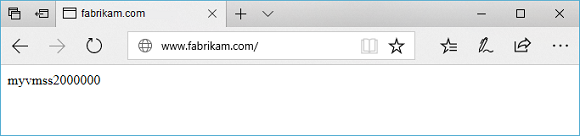
清除資源
當不再需要資源群組、應用程式閘道及所有相關資源時,請使用 Remove-AzResourceGroup 來將其移除。
Remove-AzResourceGroup -Name myResourceGroupAG